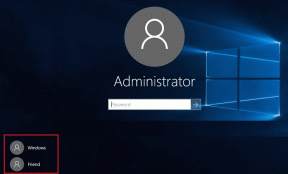Comment installer l'outil graphique dans Windows 11
Divers / / December 11, 2021
Les outils graphiques DirectX sont pas installé par défaut dans Windows 11. Mais, il peut être ajouté via le système d'exploitation Fonctionnalités facultatives. Aujourd'hui, nous vous proposons un guide utile qui vous apprendra comment installer ou désinstaller Graphics Tool dans Windows 11, selon vos besoins. Voici quelques caractéristiques remarquables de cet outil :
- Il est essentiel pour effectuer diagnostic graphique et d'autres fonctions connexes.
- Il peut également être utilisé pour créer des périphériques de débogage Direct3D.
- De plus, il peut être utilisé pour développer des jeux et des applications DirectX.
- En plus des fonctions liées à la 3D, cette technologie vous permet également de suivre la consommation GPU en temps réel et quand et quelles applications ou quels jeux utilisent la technologie Direct3D.

Contenu
- Comment installer l'outil graphique DirectX intégré dans Windows 11
- Comment utiliser les outils graphiques DirectX sous Windows 11.
- Comment désinstaller les outils graphiques DirectX
Comment installer l'outil graphique DirectX intégré dans Windows 11
Suivez les étapes indiquées pour installer Graphics Tool sur un PC Windows 11 :
1. Clique sur le Icône de recherche et tapez Réglages, puis cliquez sur Ouvert, comme montré.

2. Cliquer sur applications dans le volet de gauche.
3. Ensuite, cliquez sur Optionnelcaractéristiques, comme illustré ci-dessous.

4. Ensuite, cliquez sur Voircaractéristiques.
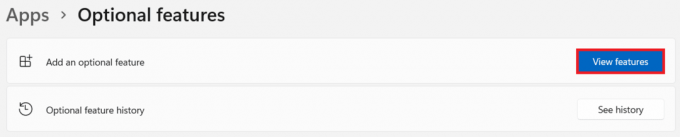
5. Taper goutils raphiques dans la barre de recherche fournie dans le Ajouter une fonctionnalité optionnelle la fenêtre.
6. Cochez la case cochée Outils graphiques et cliquez sur Suivant, comme illustré ci-dessous.
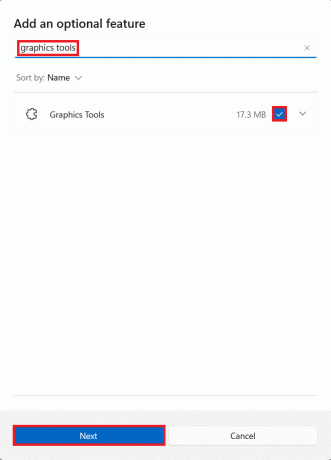
7. Maintenant, cliquez sur le Installer bouton.
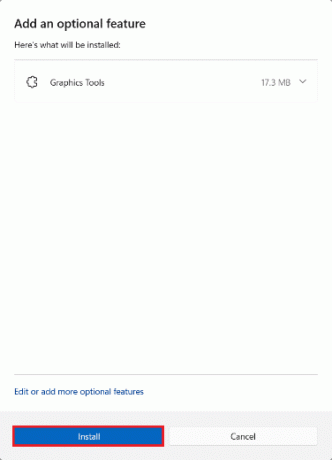
8. Laisse le Outils graphiques être installée. Vous pouvez voir les progrès sous Actions récentes section.

Lire aussi :Comment installer la visionneuse XPS dans Windows 11
Comment utiliser les outils graphiques DirectX sur Windows 11
Microsoft héberge une page dédiée sur Programmation DirectX. Voici les étapes à suivre pour utiliser les outils de diagnostic graphique de Windows 11 :
1. presse Touches Windows + R simultanément pour ouvrir Courir boite de dialogue.
2. Taper dxdiag et cliquez sur d'accord lancer Outil de diagnostic DirectX la fenêtre.
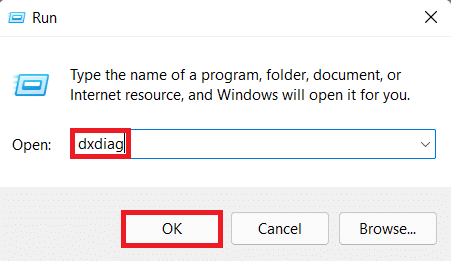
3. Vous remarquerez peut-être une barre de progression verte dans le coin inférieur gauche, en surbrillance. Cela signifie que le processus de diagnostic est actif. Attendez que le processus soit terminé.

4. Une fois le diagnostic terminé, la barre de progression verte disparaîtra. Cliquer sur Enregistrer toutes les informations… bouton comme illustré ci-dessous.

Lire aussi :Comment utiliser PowerToys sur Windows 11
Comment désinstaller les outils graphiques DirectX
Pour désinstaller les outils graphiques de Windows 11, suivez les étapes mentionnées ci-dessous :
1. Lancer Réglages comme montré.
2. Aller à applications > Caractéristiques optionnelles, tel que représenté.
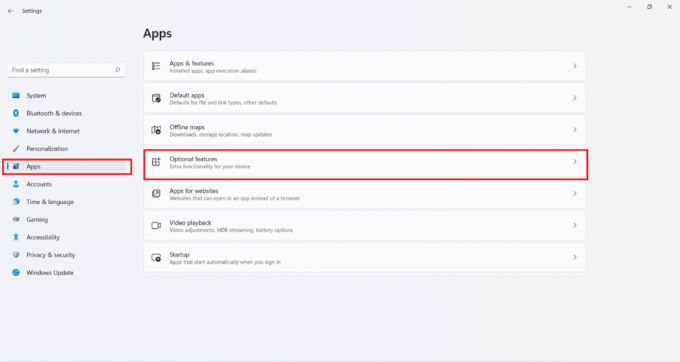
3. Faites défiler la liste des Fonctionnalités installées ou rechercher Outils graphiques dans la barre de recherche fournie pour le localiser.
4. Clique le flèche pointant vers le bas dans le Outils graphiques tuile et cliquez sur Désinstaller, comme montré.

5. Une fois le processus de désinstallation terminé, vous verrez Désinstallé balise sous Actions récentes section.

Conseillé:
- Façons d'accélérer Windows 11
- Comment ouvrir l'éditeur de registre dans Windows 11
- Comment changer les icônes du bureau sous Windows 11
Nous espérons que vous avez trouvé cet article utile sur comment installer, utiliser ou désinstaller DirectX Graphics Tool sous Windows 11. Déposez vos suggestions et questions dans la section commentaires ci-dessous. Nous serions ravis de vous entendre. Restez à l'écoute pour plus d'informations de ce type !